BLOG
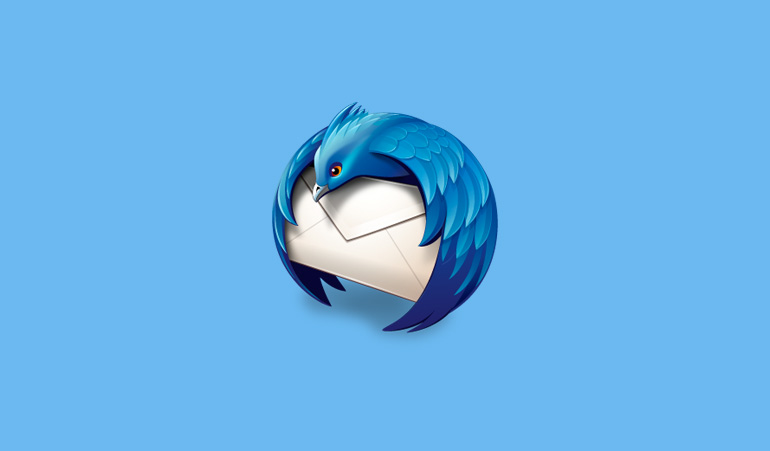
Configurar una cuenta de correo en Thunderbird
Thunderbird es un cliente de correo creado por Mozilla (los mismos de Firefox) hace ya 10 años y que cuenta con versiones para Windows, Linux y OS X. Hoy vamos a ver como configurar una cuenta de correo en Thunderbird , de forma automática y sencilla.
Su versatilidad es uno de los factores por lo que suelo recomendarlo a mis clientes a la hora de configurar los correos de su dominio, ya que prácticamente se configura solo, siempre que el hosting esté en la base de datos de Thunderbird.
1. Descargar Mozilla Thunderbird
Lo primero que haremos antes de Configurar una cuenta de correo en Thunderbird es descargarlo desde su página oficial, donde podremos encontrar la última versión para el sistema operativo y el idioma que desees.
2. Configurar una cuenta de correo en Thunderbird automáticamente
Para configurar nuestro correo solo necesitaremos la cuenta de correo y la clave que nos ha proporcionado nuestro host o administrador. Una vez que hemos bajado e instalado Thunderbird, abrimos el programa. Si es la primera vez que ejecutamos thunderbird nos aparecerá esta pantalla y escogeremos la opción marcada en la imagen:
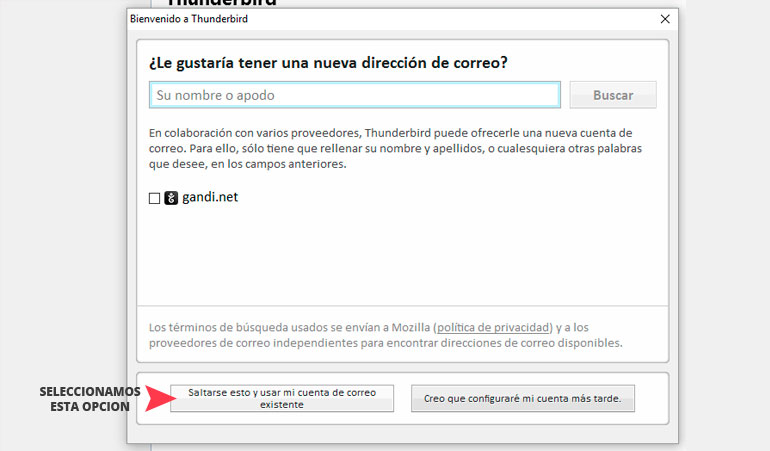
(Si no nos apareciera esta pantalla, podemos abrirla de forma manual pulsando en el boton ![]() en la esquina superior derecha, y una vez allí escoger Opciones > Configuración de cuenta se abrirá una nueva pantalla y escogemos Operaciones sobre la cuenta > Añadir cuenta de correo )
en la esquina superior derecha, y una vez allí escoger Opciones > Configuración de cuenta se abrirá una nueva pantalla y escogemos Operaciones sobre la cuenta > Añadir cuenta de correo )
En la siguiente pantalla deberemos introducir los datos que nos pide:
Su Nombre: el nombre que se mostrara cuando envies los correos
Su Dirección de correo:Nuestra dirección de correo (P.e: info@mueblesmanuel.com)
Contraseña: la clave de la cuenta
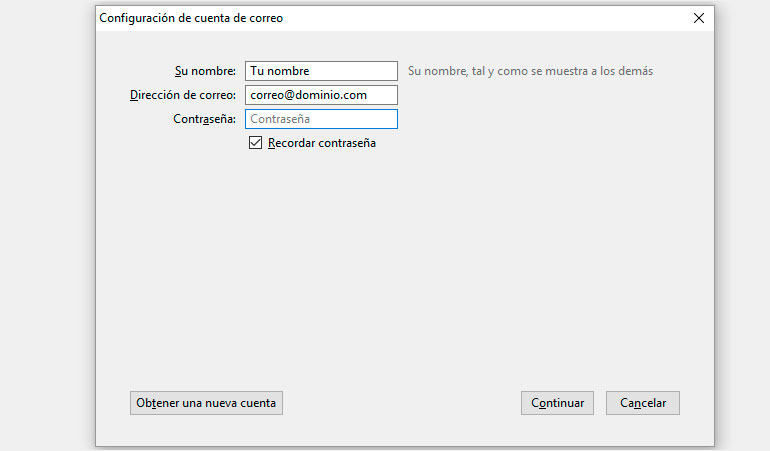
Cuando hayamos introducido estos datos pulsamos CONTINUAR
Esto nos llevará a la siguiente pantalla donde Thunderbird nos detectará de forma automática nuestro proveedor.
En este punto solo tendremos que elegir el tipo de cuenta que usaremos (IMAP o POP3) y pulsaremos HECHO dejando de esta forma la cuenta configurada.
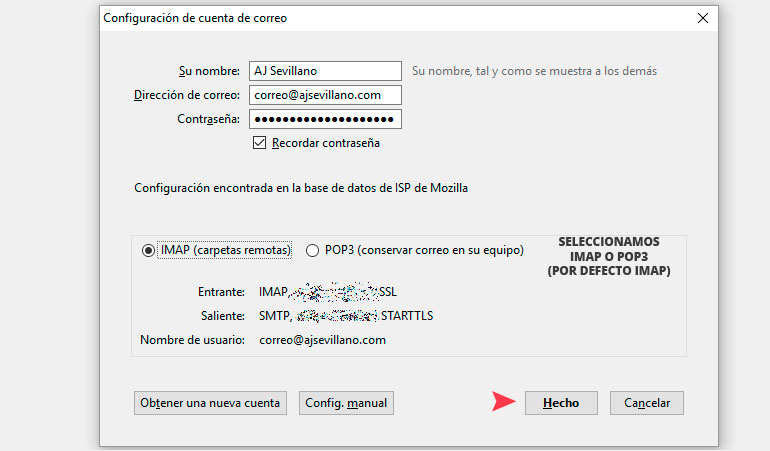
¿Quieres dejarme algún comentario?
Your email address will not be published. Required fields are marked *

0 Comments